
Turinys:
- Autorius John Day [email protected].
- Public 2024-01-30 10:45.
- Paskutinį kartą keistas 2025-01-23 14:59.

Prietaisas, leidžiantis kalbėti apie bet kokį objektą! Naudokite atsargiai …
Prekės
- Raspberry Pi 3B+
- „Powerbank“2A
- USB garsiakalbis
- Perjungti
- Mygtukas
- Bandomoji Lenta
- Dėžė
- Telefono laidas
- „NeoPixel“žiedas
- Grąžtas
- TinkerCad
- 3D spausdintuvas
- Lituoklis
1 žingsnis: projekto vaizdo įrašas
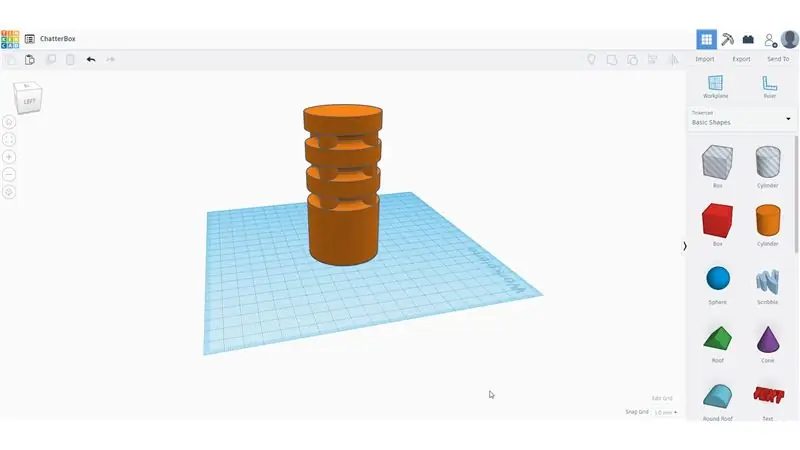

2 žingsnis: keista dalis
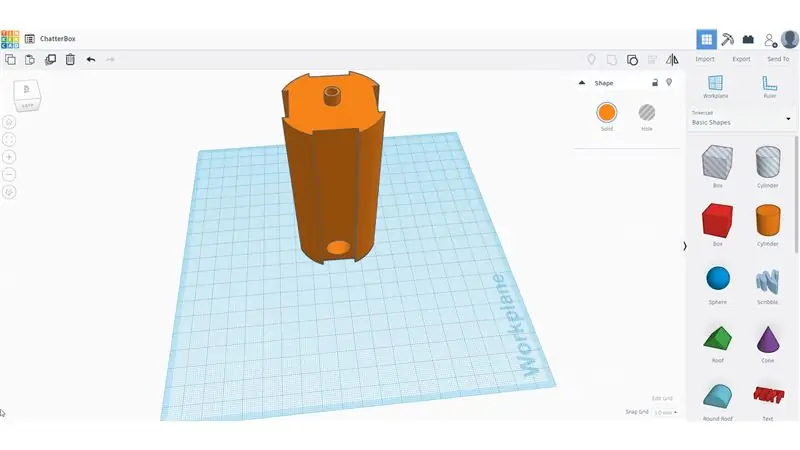

Kiekvienam geram išradimui reikia bent dviejų dalių, įstrigusios dalies ir nešiklio. Pradedame nuo to, kaip sukuriame tą dalį. Jį sudaro du 3D spausdinti komponentai, vienas pagamintas iš juodos gijos, o kitas - iš skaidraus plastiko. Viršutinė dalis turi didelę įdubą, kad laikytų mūsų „NeoPixel“žiedą. Apatinėje dalyje yra mygtuko anga ir vamzdžiai laidams. Į šį veiksmą įtraukiami abu STL failai.
Norėdami suteikti jai tinkamą išvaizdą ir jausmą, mes šiek tiek senėsime. Nuostabi popietė su ugnimi, peiliais ir šlifavimo popieriumi.
Paskutinis uždavinys yra prijungti telefono laidą. Lituokite laidus nuo elektronikos iki telefono laido.
3 žingsnis: nešiojimo antgalis




Mūsų nešimo antgalio atspirties taškas yra sena šovinių dėžė. Bet jūs galite naudoti viską, ką galite gulėti.
Pirmasis reguliavimas yra dviejų skylių gręžimas, vienoje įjungimo/išjungimo jungikliui laikyti, o kitoje - nelygios dalies laidai.
Mes taip pat 3D spausdiname mažą petnešą, kad gražiai laikytųsi nelygios dalies. Jei reikia, visas šias dalis taip pat galima sendinti.
4 žingsnis: aparatinė įranga



Toliau į konteinerį įdėkite „Raspberry Pi“, USB garsiakalbį ir maitinimo bloką. Tai taip pat yra žingsnis, kai viską sujungiame su maža duonos lenta.
- Laido jungiklis ir mygtukas
- Prijunkite USB garsiakalbį
- Pritvirtinkite „NeoPixel“žiedą
- Maitinkite „Raspberry Pi“naudodami „Powerbank“
5 veiksmas: kodas ir garsas
Kad visa tai veiktų, turime parašyti kodą ir įrašyti garso įrašą.
Kodas veikia taip:
- Patikrinkite, ar jungiklis įjungtas, jei ne, išjunkite „NeoPixel Ring“
- Jei jungiklis įjungtas, patikrinkite, ar paspaustas mygtukas, ir nustatykite „NeoPixel“šviesiai baltą spalvą
- Jei paspaudžiamas mygtukas, pasiimkite atsitiktinį garso failą ir paleiskite jį, kol „NeoPixel Ring“pasuks žaliai.
Belieka tik įrašyti garso įrašą, nes kiekvienam objektui, su kuriuo norite kalbėti, reikės garso.
6 žingsnis: rezultatas



Mes sėkmingai sukūrėme išradimą, galintį versti objektus.
Dabar eik ten ir nustebk baisiais dalykais, kuriuos reikia pasakyti!
Rekomenduojamas:
„Arduino“automobilių atbulinės eigos įspėjimo sistema - Žingsniai po žingsnio: 4 žingsniai

„Arduino“automobilių atbulinės eigos įspėjimo sistema | Žingsniai po žingsnio: Šiame projekte aš suprojektuosiu paprastą „Arduino“automobilio atbulinės eigos stovėjimo jutiklio grandinę, naudodamas „Arduino UNO“ir ultragarsinį jutiklį „HC-SR04“. Ši „Arduino“pagrįsta automobilio atbulinės eigos įspėjimo sistema gali būti naudojama autonominei navigacijai, robotų diapazonui ir kitiems diapazonams
„Arduino Halloween Edition“- „Zombies“iššokantis ekranas (žingsniai su nuotraukomis): 6 žingsniai

„Arduino Halloween Edition“- „Zombies“iššokantis ekranas (žingsniai su paveikslėliais): norite Helovino metu išgąsdinti savo draugus ir sukelti riksmą? O gal tiesiog norite padaryti gerą išdaigą? Šis iššokantis „Zombies“ekranas gali tai padaryti! Šioje instrukcijoje aš išmokysiu jus, kaip lengvai padaryti iššokančius zombius naudojant „Arduino“. HC-SR0
Akustinė levitacija naudojant „Arduino Uno“žingsnis po žingsnio (8 žingsniai): 8 žingsniai

Akustinė levitacija naudojant „Arduino Uno“žingsnis po žingsnio (8 žingsniai): ultragarsiniai garso keitikliai L298N nuolatinės srovės adapterio maitinimo šaltinis su vyrišku nuolatinės srovės kaiščiu „Arduino UNOBreadboard“Kaip tai veikia: pirmiausia įkelkite kodą į „Arduino Uno“(tai yra mikrovaldiklis su skaitmeniniu ir analoginiai prievadai kodui konvertuoti (C ++)
„Pixel Kit“, kuriame veikia „MicroPython“: pirmieji žingsniai: 7 žingsniai

„Pixel Kit“, kuriame veikia „MicroPython“: pirmieji žingsniai: Kelionė, skirta visam „Kano Pixel“potencialui išnaudoti, prasideda gamyklos programinės įrangos pakeitimu „MicroPython“, tačiau tai tik pradžia. Norėdami koduoti „Pixel Kit“, turime prie jo prijungti savo kompiuterius. Ši pamoka paaiškins, kas
Kišeninis vertėjas: 6 žingsniai

Kišeninis vertėjas: Šis iš „Raspberry Pi“sukurtas vertėjas leidžia dviem žmonėms sklandžiai bendrauti, net jei jie kalba skirtingomis kalbomis. Jei būtumėte imigrantas, būtų sunku gyventi, jei negalėtumėte su niekuo pasikalbėti. Dabar, jei turite mano kišeninį vertimą
